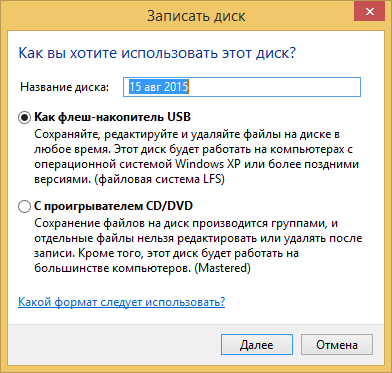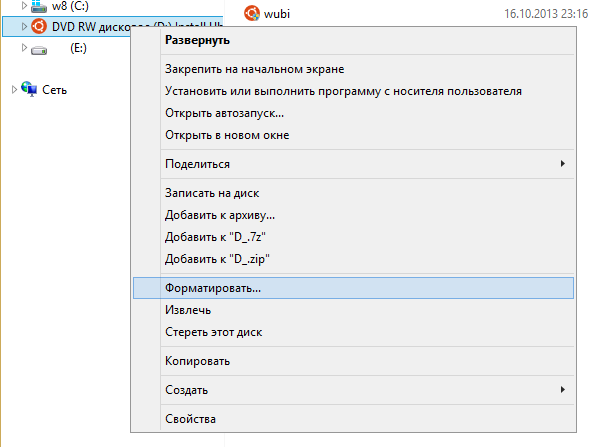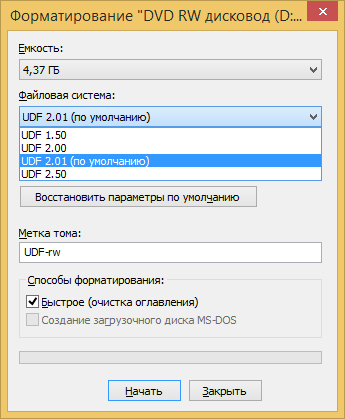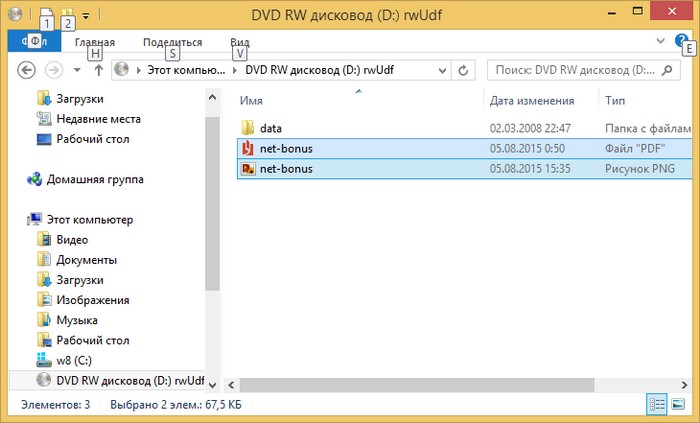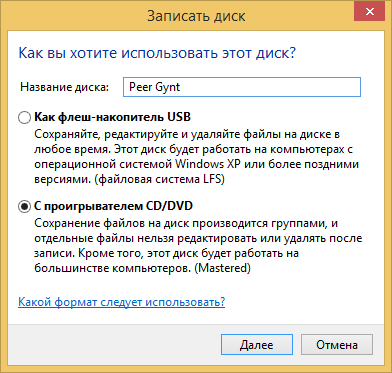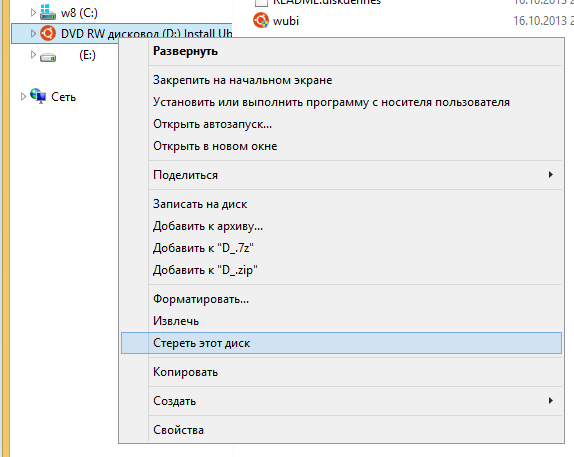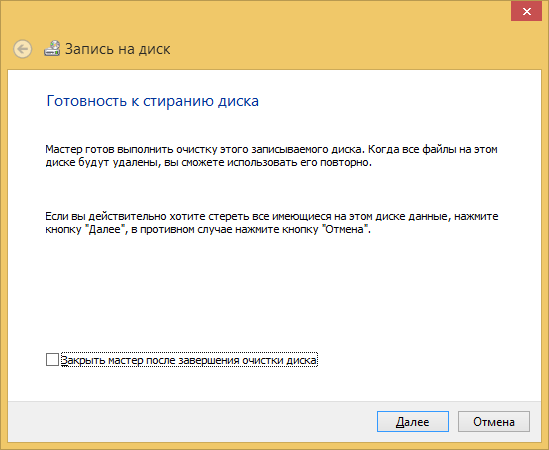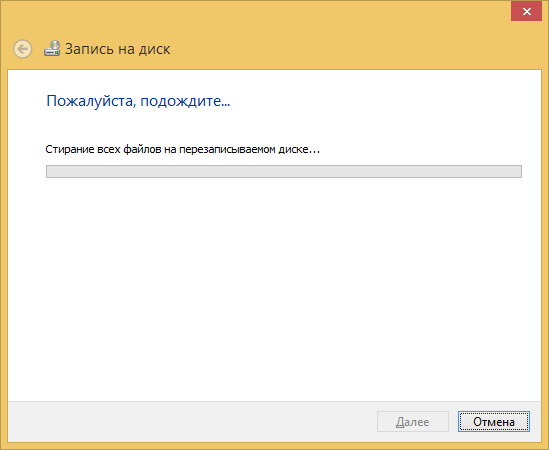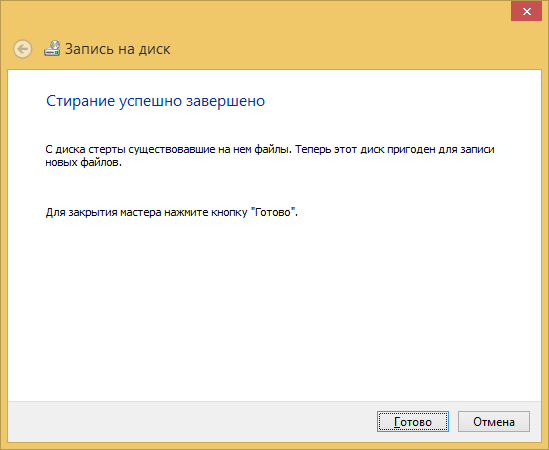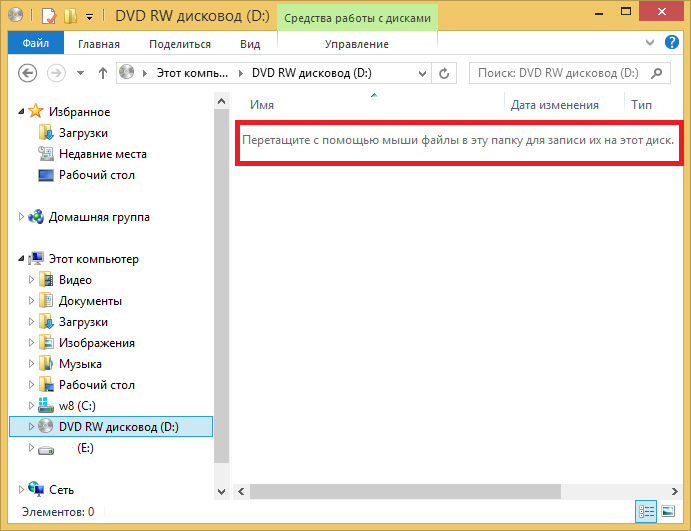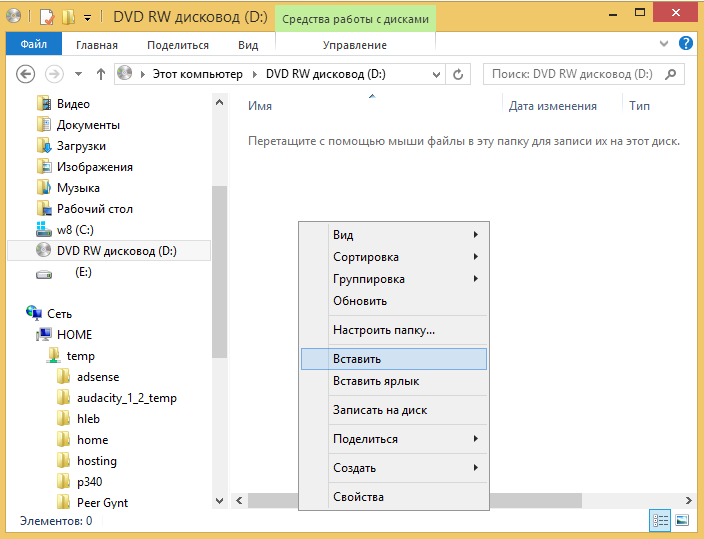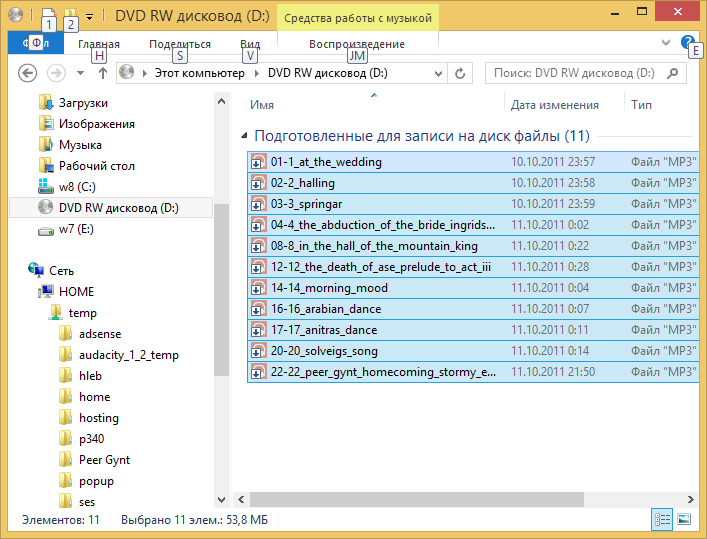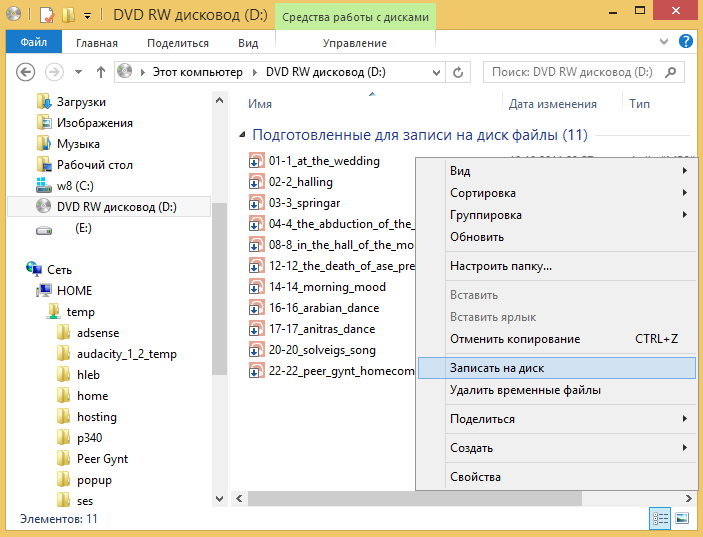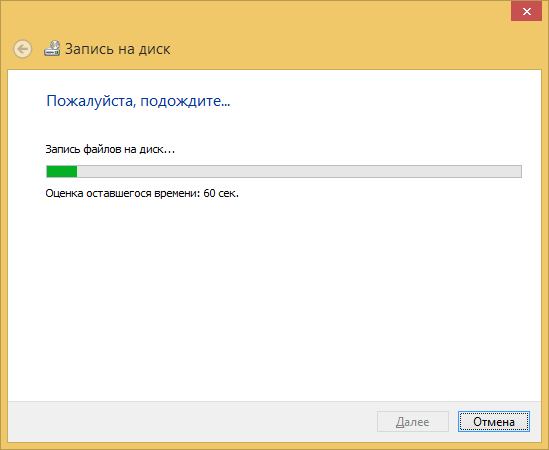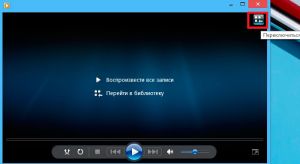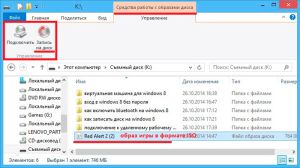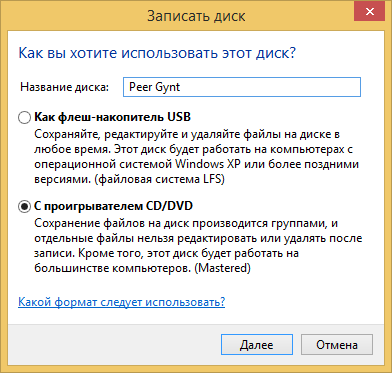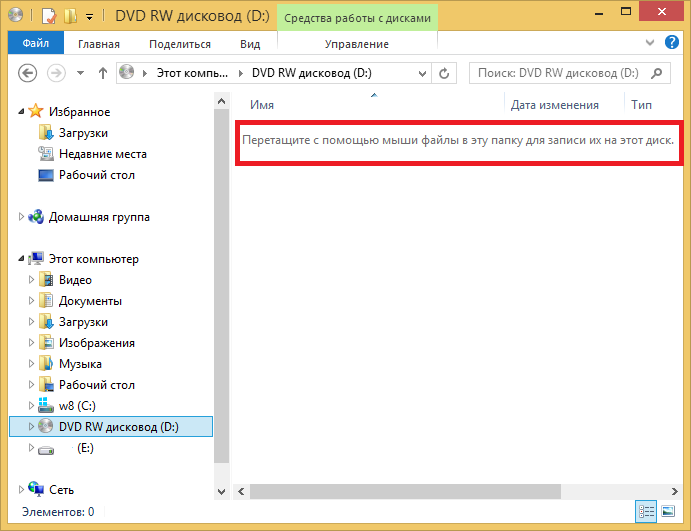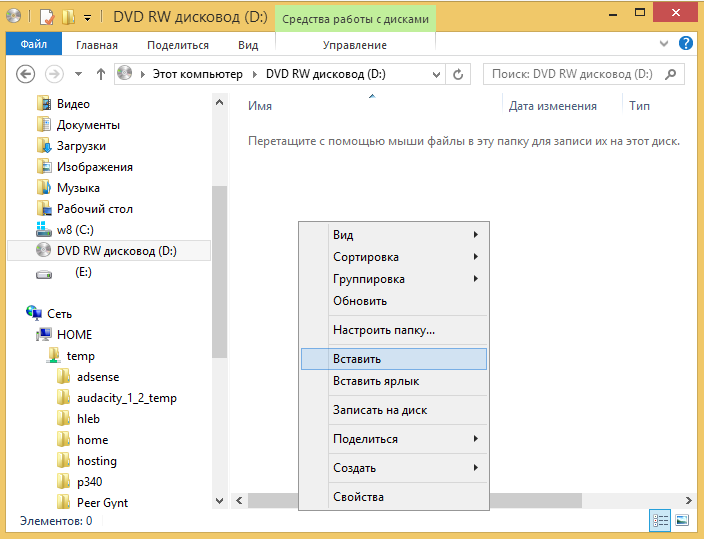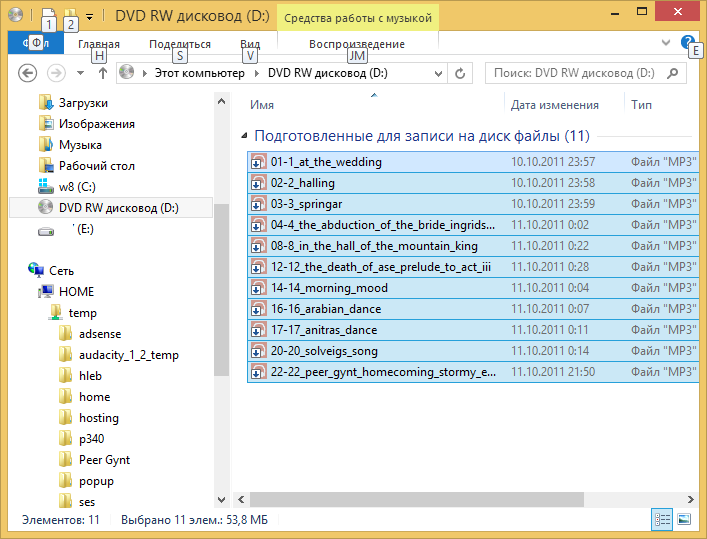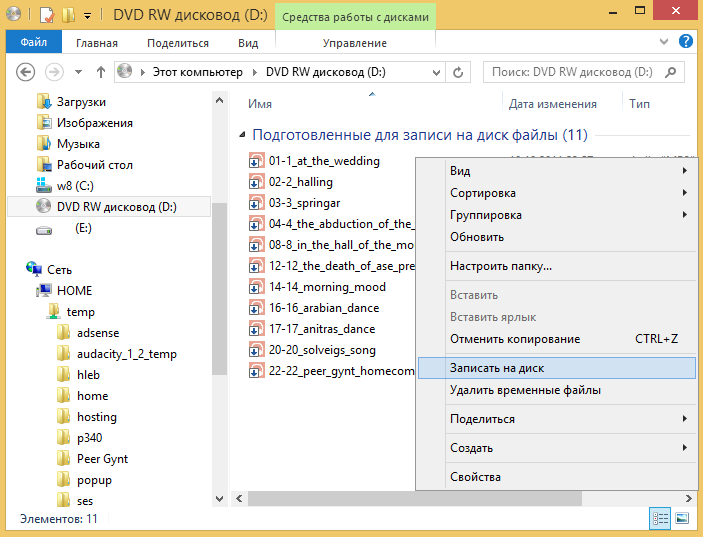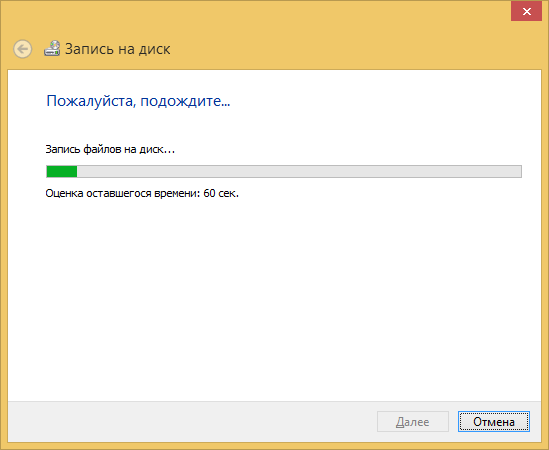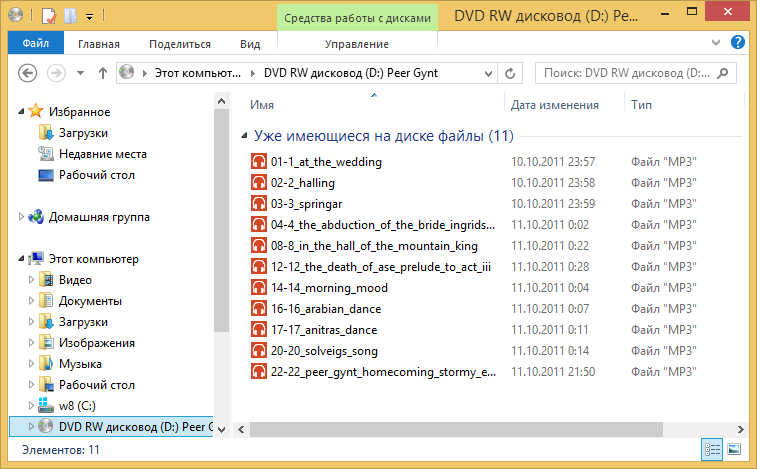Windows 8 запись на диск с компьютера
Начиная с операционной системы Windows XP, появилась возможность записи дисков при помощи встроенной функции в проводник Windows. Для решения простых задач встроенная функция записи позволяет записывать и удалять данные в виде файлов и папок без использования стороннего платного программного обеспечения, к примеру: Nero, Roxio, Power2GO и других. Встроенная функция записи проводника может прожигать данные на следующие типы дисков – CD, DVD или Blu-Ray. Если, Вы как конечный пользователь, не хотите платить деньги за сторонний софт, тогда читайте дальше по тексту, чтобы узнать «Как записать диск» используя встроенную функцию в проводнике Windows 8.
Как начать процесс записи диска
Для начала Вам необходимо вставить чистый записываемый диск в дисковод. В течение некоторого времени с диска производится чтение, и после его распознания ОС Windows 8 предложит Вам выбор – выберите «Записать файлы на диск».
Если у Вас отключена автозагрузка с оптического носителя, тогда вам необходимо зайти в «Компьютер» и нажать двойным кликом левой кнопкой мыши на иконку оптического привода. После нажатия отобразится диалоговое окно с предложением двух вариантов записи диска.
Сделайте свой выбор в зависимости от того, как Вы будете использовать Ваш диск.
• Как флеш-накопитель USB – Этот тип записи используется с файловой системой Live File System, которая позволяет сохранять, редактировать и удалять файлы в любое время. Такой диск будет использоваться под управлением Windows XP и более поздними версиями Windows.
• C проигрывателем CD/DVD – Данный тип записи позволяет записывать ваши файлы и закрывать сессию диска для воспроизведения в CD/DVD-проигрывателе или на любом персональном компьютере. После закрытия диска файлы могут быть добавлены, но те файлы, которые были записаны ранее удалить невозможно.
Как записать диск, используя «Как флеш-накопитель USB»
Вы решили записать диск, различные файлы могут быть добавлены или удалены по желанию пользователя. После выбора пункта «Как флеш-накопитель USB» и нажатия кнопки «Далее» начнется форматирование диска.
В зависимости от типа диска процесс записи может занять некоторое время. Запись можно осуществлять, как на обычные, так и на перезаписываемые диски.
После того, как диск будет отформатирован, вы можете использовать Проводник Windows для открытия диска. В его корневом каталоге, вы увидите сообщение, что необходимо: «Перетащите файлы в эту папку, чтобы добавить их на диск».
Выберите файлы или папки, которые вы хотите записать на диск, затем перетащите их на диск или скопируйте и вставите. При добавлении файлов, они будут автоматически записаны на диск. Диалоговое окно копирования файлов на самом деле разделяет статус операции записи дисков.
После того, как файлы будут записаны на диск, вы можете удалить их при необходимости. Просто выберите файл, щелкните правой кнопкой мыши (или нажмите и удерживайте) и нажмите Удалить. В Windows 8 Вы можете найти кнопку удаления также на ленте, на вкладке Главная.
Когда вы закончите добавление или удаление файлов диска, Вам понадобится завершить сеанс. Поэтому необходимо извлечь диск и продолжить использовать его как флэш-накопитель на другом компьютере.
Как закрыть сессию после записи данных на диск Windows 8
В окне файлового обозревателя/проводника перейдите в корневой каталог диска, который Вы только что записали и снимите активно выделенные файлы и папки. Затем выделяем вкладку «Управление» на ленте и нажимаем на пункт «Извлечь».
Нажав кнопку «Извлечь» Windows 8 готовит диск к извлечению и закрывает сессию. Каждый раз закрытие сессии использует около 20 Мб данных с Вашего диска. Помимо этого Windows 8 не завершает сессию без извлечения диска.
Как записать диск, используя «C проигрывателем CD/DVD»
Если Вы хотите записать диск для воспроизведения на других устройствах, тогда необходимо указать «С проигрывателем CD/DVD» и нажать на кнопку далее.
Добавляйте файлы на диск, которые планируете записать. Таким образом вы создадите ссылку для каждого файла при последующей записи, и операционная система создаст временные файлы. Чтобы начать процесс записи данных нажмите на «Завершить запись».
Встроенная программа записи данных перед началом процесса записи предложит указать имя диска и выбрать скорость записи. Сделайте выбор и продолжайте дальше.
Пока Ваши файлы будут записываться на диск, Вы должны подождать некоторое время. Занимаемое время при записи данных зависит от количества данных, типа диска, аппаратной конфигурацией и конечно же скоростью, которую Вы выбрали.
После записи диска появится диалоговое окно предоставляющее возможность создать ещё один диск с теми же файлами. Если Вы хотите создать ещё одну копию данных, нажмите в чек боксе «Да, записать эти же файлы на другой диск». В противном случае просто нажмите на кнопку «Finish».
Как очистить перезаписываемые диски Re-Writable CD/DVD в Windows 8
Перезаписываемые диски, такие как: CD-RW, DVD-RW or BD-RE могут быть полностью очищены для записи новых данных. Проводник Windows имеет возможность уничтожать ранее записанные данные. Процедура очистки диска очень проста, Вам нужно зайти в «Компьютер», потом выделить вкладку «Управление» на ленте и нажать на пункт «Стереть этот диск».
После нажатия начнется процесс очистки диска, потребуется некоторое время, которое зависит от количества записываемых данных на диске, типа диска и привода. Удачное завершение процесса очистки обусловлено нижеуказанным результатом об успешном окончании задачи в виде диалогового окна.
В ИТОГЕ
Исходя из вышесказанного наглядно показано, что производить запись данных с помощью встроенной функции в Проводнике Windows оказалось просто, быстро и легко. Если Вам понравился такой метод записи данных на диск, то уверенно сможете сэкономить на платном программном обеспечении, а также дополнительном свободном месте на жестком диске.
Запись CD и DVD RW дисков на Windows 8
Лазерные диски делятся на две категории:
Если вставить в привод чистый CD-RW или DVD-RW диск, то проводник Windows 8 автоматически выдаст запрос на форматирование этого диска при попытке открыть этот диск:
LFS чаще называют UDF. Файловая система для пакетной записи на CD и DVD диски. Позволяет использовать лазерный диск точно так же как и обычный. То есть копировать и удалять файлы самым простым образом, так словно это не лазерный диск, а обычный диск или флешка. Файловая система UDF в частности используется на DVD-Video дисках.
Mastered это запись диска в файловой системе ISO9660 с расширением Joliet. Файловая система ISO9660 это традиционная файловая система для лазерных дисков. Аудио CD, MP3 диски, диски с компьютерными программами записываются в этой файловой системе.
Запись CD и DVD RW дисков UDF (LFS)
Файловая система UDF используется для пакетной записи на лазерные диски. В зависимости от версии поддерживается разными версиями Windows. Например, Windows XP поддерживает версии UDF 1.50, 2.0, 2.01.
Файловая система UDF также используется в системах записи и воспроизведения видео и аудио, например в DVD плеерах (DVD-video диски изготавливаются с использованием UDF версии 1.50). Есть модели видеокамер, которые записывают снятый материал на DVD-RW диски.
Для того, чтобы использовать такой диск вначале его нужно отформатировать. Если вставить в привод чистый CD-RW или DVD-RW диск, то Проводник Windows 8 автоматически выдаст запрос на форматирование этого диска (при попытке открыть этот диск в Проводнике):
Если RW диск не пустой (на нем была запись), его можно отформатировать иначе. После того как диск будет опознан и появится в проводнике, нужно кликнуть, на нем, правой кнопкой мыши и выбрать пункт меню «Форматировать»:
Затем в диалоговом окне указать опции форматирования:
После завершения форматирования можно копировать файлы на этот диск прямо через проводник Windows:
Однако нужно помнить, что скорость записи на UDF диск значительно ниже чем на обычный диск или на USB флешу. Кроме того, при использовании файловой системы UDF, возможны проблемы совместимости с бытовыми плеерами. Например вы запишите на UDF диск файлы MP3, но этот диск не будет воспроизводится на автомобильном плеере.
Если вы записываете диск для воспроизведения на бытовой технике, лучше использовать файловую систему ISO9660:
Запись CD и DVD RW дисков ISO9660
Данные любого типа (фото, MP3, фильмы, программы) можно записывать на RW диски в формате ISO9660. Преимущества этой файловой системы в том, что она поддерживается бытовыми плеерами в большей степени чем UDF. Недостаток записи в этом формате заключается в том, что запись нужно делать за один раз. Нельзя в разное время записывать или удалять отдельные файлы на диск с этой файловой системой.
Повторная запись на RW диски возможна, но перед этим весь диск должен быть стерт.
Это неудобство дисков в формате ISO9660. Возможность сделать запись только один раз и необходимость стирать весь диск при повторной записи.
Файловую систему ISO9660 можно использовать двумя путями. Если вы вставите чистый (стертый или новый) RW диск тогда проводник Windows 8 автоматически выдаст запрос на форматирование этого диска (при попытке открыть этот диск) и вам нужно выбрать второй тип (Mastered):
Если на RW диске уже есть запись, тогда его нужно стереть. После того как диск будет опознан и появится в проводнике, нужно кликнуть, на нем, правой кнопкой мыши и выбрать пункт меню «Стереть этот диск»:
Теперь на диск можно выполнять запись файлов.
Запись файлов в формате ISO9660 делается в два этапа. Сначала нужно скопировать файлы на этот диск:
Можно файлы перетаскивать мышью из другого окна. А можно перейти в другую папку, выделить и скопировать нужные файлы, затем снова открыть RW диск и вставить на него скопированные файлы:
Файлы вставлены и диск готов к записи. Если вам нужно добавить еще файлы, это не проблема, просто повторите предыдущий шаг. Найдите нужные файлы, скопируйте их и вставьте на RW диск.
Для того, чтобы записать файлы на диск нужно нажать правую кнопку мыши и выбрать пункт меню «Записать на диск». Эта операция выполняет фактическую запись файлов на диск. После нее добавить новые файлы уже будет нельзя:
И далее дождаться окончания записи:
Резюме
В обоих форматах, и UDF и ISO9660 можно записывать любые файлы. Фотографии, фильмы, программы, музыку. Разница между двумя форматами лишь в удобстве записи и совместимости с бытовой техникой (плеерами).
Как записать диск на Windows 8
Существует несколько способов записать диск стандартными средствами Windows 8 в зависимости от типа и назначения данных:
Запись данных
Этим способом можно записать файлы любого формата.
Для начала перейдем на рабочий стол и вставим чистый диск (в Windows 8 для того, чтобы открыть рабочий стол, используйте сочетание Win+D). В верхнем правом углу появится всплывающее сообщение:
Кликаем по нему, возникает диалоговое окно:
В следующем диалоговом окне выбираем, как мы будем использовать наш носитель «Как флеш-накопитель USB».
Вводим название нашего DVD, нажимаем «Далее». Запускается форматирование:
По окончании процесса форматирования откроется окно содержимого нашего носителя.
В новом окне открываем каталог с документами, которые нужно записать и, удерживая левую кнопку мыши, перетаскиваем в окно содержимого. Ждем, когда выбранные элементы будут скопированы:
Если нужно записать документы на непустой носитель, нужно открыть его, кликнув по иконке привода в директории «Компьютер». В этом случае уже не требуется выбирать тип, нужно просто скопировать на него нужные документы.
Запись мультимедиа
Второй способ, применяемый в Windows 8 – это запись посредством программы Windows Media. Его лучше использовать для создания мультимедийных CD и DVD.
Записанные файлы нельзя будет редактировать или удалять.
Для начала откроем проигрыватель.
Это возможно с главного экрана Windows 8 или с помощью поиска по приложениям. Чтобы запустить поиск, подведите указатель мыши к верхнему правому углу экрана и кликните по иконке поиска в появившейся справа панели.
Кликаем на вкладку «Запись», расположенную сверху в правом углу. Открываем параметры и выбираем тип «Звуковой диск». Этот метод подходит для создания CD с музыкой для плеера или автомобиля. Емкость носителя, записанного таким образом, ограничена 80-ю минутами воспроизведения музыки, но зато он будет воспроизводиться большинством устройств для проигрывания CD.
С помощью Windows Media можно также создать и диск с данными, но таким образом кроме аудио можно использовать только изображения и видео тех форматов, которые поддерживаются проигрывателем. Этот способ подходит, если ваш проигрыватель поддерживает формат wma или вы собираетесь использовать диск на компьютере.
С помощью пункта «Дополнительные параметры звукозаписи» можно указать скорость прожига и другие настройки:
Чтобы добавить файлы, из библиотеки (с левой стороны) левой кнопкой мыши перетаскиваем их на правую панель.
Аналогичным образом, перемещая треки в списке вверх и вниз, можно упорядочить их нужным образом. Когда данные подготовлены, нажимаем кнопку «Начать запись».
Как записать диск на Windows 8 при помощи встроенных средств и сторонних программ
Тема данной статьи – как записать диск на Windows 8. Как правило, современные компьютеры и ноутбуки оснащены приводами, которые способны не только читать, но и записывать данные на CD и DVD. Этот процесс называется прожиг. В некоторых ситуациях это весьма полезно. Именно поэтому, несмотря на широкое распространение переносных жестких дисков, флешек и других девайсов, обладающих весьма большим объемом, диски не теряют свою актуальность.
В связи с этим разработчики операционной системы предусмотрели функцию, позволяющую выполнять запись дисков в Windows 8 при помощи встроенных средств. Что для этого нужно? Всего две вещи:
Если все это имеется, то можно переходить к нашему вопросу, – как на Виндовс 8 записать диск.
Запись лазерного диска при помощи встроенных средств
Прежде чем переходить к прожигу, стоит отметить, что прожиг дисков осуществляется при помощи Windows Media Player. Это стандартный проигрыватель, который имеется во всех версиях операционных систем. При этом плеер позволяет выполнить три типа записи:
Первый и второй варианты отличаются между собой только типом диска, который вы записываете. При этом разница между ними заключается лишь в количестве записываемой информации. К примеру, на CD можно записать не более 700 Мегабайт данных, в то время когда на DVD можно сохранить около 4 Гигабайт.
В зависимости от этого следует выбирать тип прожига. В случае двух первых вариантов вы сможете записать абсолютно любые файлы. Более того, если вы записываете музыку, то первые два варианта позволяют поместить гораздо больше треков. Но AudioCD отличается более высоким качеством звука. Итак, как записать файлы на диск в ОС Windows 8?
Способы записи дисков в Windows 8: Видео
Запись диска с данными
В первую очередь вставьте чистый CD или DVD в привод. После этого откройте WindowsMediaPlayer. Если он уже открыт и работает в режиме воспроизведения видео, то в верхнем правом углу плеера нажмите кнопку «Переключиться к библиотеке». Она имеет вид трех маленьких квадратиков и одной стрелки.
Далее, в верхнем правом углу вы увидите три пункта:
Нас интересует второй раздел. Нажимаете на него. После этого откроется меню, в котором можно настроить тип прожига. Сразу же под пунктом «Синхронизация» вы увидите небольшое окошко. Это кнопка, которая называется «Параметры записи». Если ее нажать вы сможете выбрать тип прожига, а также открыть дополнительные настройки.
В принципе дополнительные настройки можно не устанавливать, так как по умолчанию указаны оптимальные параметры. Но, все же стоит сказать пару слов об этом сервисе. Если открыть дополнительные настройки, то запустится окно, с множеством вкладок. Среди них вы увидите «Запись». Именно здесь можно установить скорость прожига. Также во вкладке «Устройства» вы вручную можете выбрать оборудование (привод), который будет использоваться для записи.
С настройками разобрались. После того, как вы вставили диск и открыли плеер в нужном режиме, остается только перетащить требуемые файлы в окно (в часть меню, на котором написано «Перетащите файлы сюда»). Стоит отметить, что вы можете записывать только фото-, видео- и аудиоформаты. При этом их расширение не имеет значения.
После того, как вы перетащили все что нужно, остается только начать запись диска в Windows 8. Для этого нажимаете соответствующую кнопку, как на фото.
Как записать диск на Windows 8: Видео
Запись аудио диска
В некоторых случаях пользователям могут потребоваться специальные Audio CD. Дело в том, что определенное оборудование не способно воспроизводить современные форматы, такие как mp3, wav, acc, flac и так далее. Для таких устройств нужны специальные Audio CD. Но как в Windows 8 записать audio диск?
Все делается по аналогии с вышеуказанным способом. Только теперь мы перетаскиваем исключительно аудиофайлы.
Как записать образ на диск
Как правило, образы дисков имеют расширение (формат) ISO. Они позволяют создавать загрузочные диски. Для этого запустите проводник и откройте папку, в которой лежит необходимый для записи файл. Как скачать образ Windows 8 читайте здесь. Выделяете его. Вверху экрана появиться вкладка «Работа с образом диска». Нажимаете на нее, после чего слева вверху появиться кнопка «Запись на диск». Само собой, разумеется, что чистый CD или DVD уже должен находиться в приводе.
Запись образа при помощи программы Windows 7 USBDVD Download tool : Видео
Запись файлов на диск при помощи сторонних программ
Все вышеуказанные методы прожига позволяют записывать только определенные форматы, будь то аудио- или видеофайлы, образы либо же фотографии. Но что делать, если нужно записать CD или DVD с разными данными? При этом записываемые файлы имеют самые разные расширения, такие как:
В таком случае на помощь пользователям приходят программы от сторонних разработчиков.
Одним из самых популярных приложений является NERO. Это универсальная программа, которая совмещает в себе все функции встроенных средств ОС и при этом имеет массу дополнительных возможностей.
Пользоваться ей предельно просто. После запуска программы просто выбираете тип прожига. Дальше появиться окно, в которое необходимо перетащит нужные файлы (абсолютно любые без ограничений). И нажать «Запись». Итак, как вы видите, запись на диск в Windows 8 каких-либо данных – это простое и легкое дело, которое не займет у вас много времени и сил.
Как записать диск MP3 в машину на Windows 8
Даже небольшая сумма может помочь написанию новых статей 🙂
Или поделитесь ссылкой на эту статью со своими друзьями.
В этой статье будет показано как записать диск MP3 для магнитолы или для другого бытового плеера. На Windows 8 не нужна специальная программа для записи mp3 дисков. Записать мп3 диск, например для для магнитолы, можно прямо через Проводник Windows.
Запись диска CD или DVD с mp3 музыкой, который может быть прочитан в бытовых mp3 плеерах это запись лазерного диска в формате CD-ROM (ISO9660). По этой же инструкции можно записывать фото, фильмы, и т.п.
Запись mp3 на диск CD в других версиях Windows:
Есть еще одна тонкость применительно к бытовым плеерам, она заключается в том, что не все плееры могут читать CD-RW или DVD-RW диски, поэтому лучше использовать CD-R и DVD-R диски для записи mp3 музыки.
Запись mp3 на диск CD (или DVD)
Вставить в привод чистый CD-R или DVD-R диск и открыть этот диск в Проводнике, а когда Проводник Windows 8 выдаст запрос формата нужно выбрать опцию «С проигрывателем CD DVD»:
В этом же окне можно записать свой заголовок для диска, в поле «Название диска«.
После этого будет пустое окно с приглашением для копирования файлов:
Необязательно файлы перетаскивать мышью из другого окна. Можно перейти в другую папку, выделить и скопировать нужные файлы, затем снова открыть RW диск и вставить на него скопированные файлы:
Для лучшей совместимости с бытовыми плеерами имена mp3 файлов лучше конвертировать в короткие без пробелов. Это следует сделать потому, что не все бытовые mp3 плееры понимают длинные имена файлов и особенно имена с пробелами. В именах папок и файлов не должно быть русских букв. Не все бытовые mp3 плееры могут читать файлы если те размещены в папках. Поэтому, для лучшей совместимости с бытовыми mp3 плеерами лучше добавлять файлы без папок. Сделать это нужно до того как вы начнете копировать файлы на CD или DVD диск.
Скопированные файлы появятся в окне диска:
Нажмите правую кнопку мыши и затем выберите команду «Записать на диск»:
Подождите пока завершится процесс записи. В зависимости от размера диска и скорости записи это может быть даже более 20 минут (для DVD диска):
После завершения записи, проводник выдаст сообщение, а также откроет лоток привода. Нужно будет закрыть лоток привода, не вытаскивая диск. И в проводнике вы сможете открыть и проверить эаписанный диск:
Примечание
Попробуйте использовать формат диска UDF для записи музыки мп3. Проверьте, быть может магнитола вашей машины (или плеер) понимает диски UDF. При использовании файловой системы UDF вам будет гораздо проще обновлять мп3 песни на вашем диске. Подробнее, том как записать UDF диск.